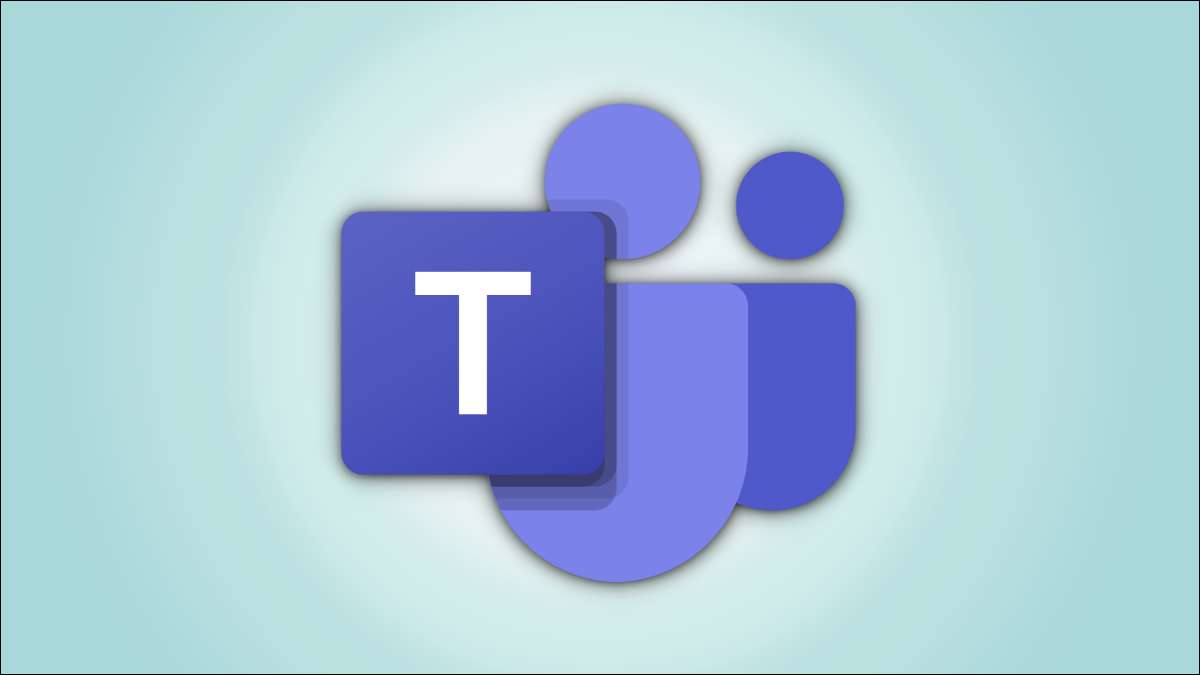
Equipos de Microsoft hace que sea fácil compartir la pantalla de su dispositivo de escritorio o dispositivo móvil en sus reuniones en línea. Incluso puede elegir entre compartir la pantalla completa de su dispositivo o simplemente una ventana de aplicación específica. Así es cómo.
RELACIONADO: ¿Qué son los equipos de Microsoft, y es el derecho de mi negocio?
Cómo ser seleccionado Compartir en los equipos de Microsoft en el escritorio
En una computadora Windows, Mac, Linux o Chromebook, puede usar la versión web de los equipos o la aplicación para compartir su pantalla en una reunión.
Para comenzar, primero, inicie los equipos de Microsoft en su computadora y únase a una reunión.
En la reunión, en la parte superior de la interfaz de equipos, haga clic en la opción "Compartir contenido" (un icono de flecha arriba).
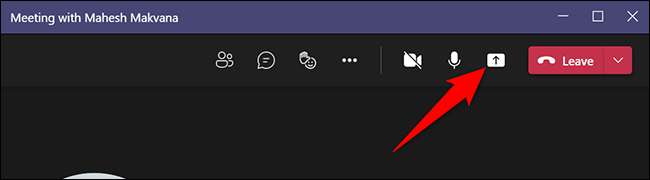
Verá una sección "Compartir contenido" a la derecha de la interfaz de equipos. Para compartir la pantalla completa de su computadora, luego en esta sección, haga clic en "Pantalla". Para compartir una ventana de aplicación específica, haga clic en la opción "Ventana" en su lugar.
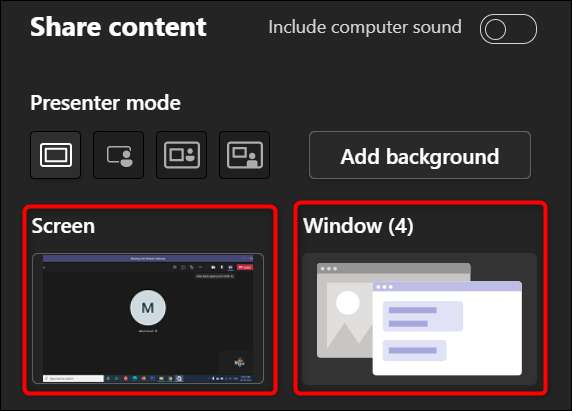
Si selecciona la opción "Pantalla", los equipos comenzarán a presentar la pantalla de su escritorio en la reunión. Verá una frontera roja alrededor de su pantalla, lo que indica que se está compartiendo la pantalla.
Nota: En Linux, no verá la frontera roja alrededor de su pantalla cuando se comparte. Tampoco puedes compartir una ventana de aplicación específica en Linux.
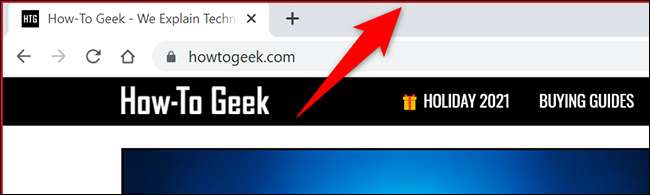
Si elige la opción "Ventana", seleccione la ventana de la aplicación que desea compartir.

Cuando haya terminado su reunión y desea detener el intercambio de pantalla, en la parte superior de la interfaz de los equipos, haga clic en "Detener la presentación".
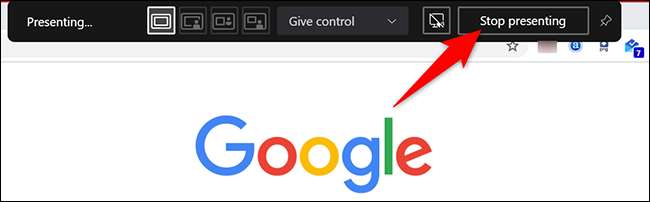
Y eso es todo lo que hay para compartir la pantalla en equipos en el escritorio. ¡Muy útil!
Como equipos, también puedes Comparte tu pantalla en zoom y Google reunirse reuniones .
RELACIONADO: Cómo compartir su pantalla en una reunión de zoom
Cómo ser seleccionado Compartir en los equipos de Microsoft en Mobile
En un teléfono iPhone, iPad o Android, puede usar la aplicación oficial de equipos para compartir la pantalla de su teléfono en sus reuniones en línea, similar a Compartiendo pantallas móviles en Skype .
Para hacerlo, primero, inicie la aplicación Microsoft Teams en su teléfono. En la aplicación, únase a la reunión donde le gustaría presentar la pantalla de su teléfono.
En la reunión, desde la barra inferior de la aplicación de equipos, seleccione los tres puntos.
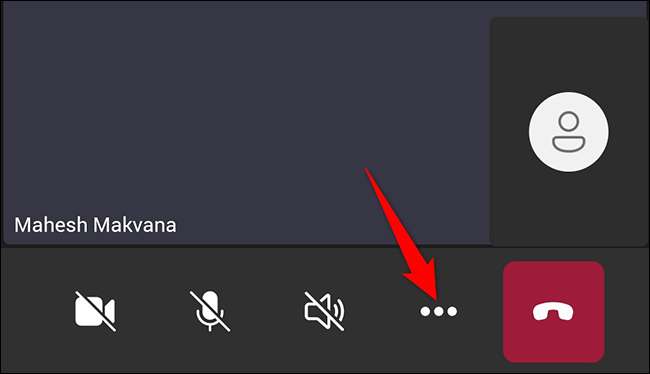
Desde el menú de tres puntos, seleccione "Compartir".
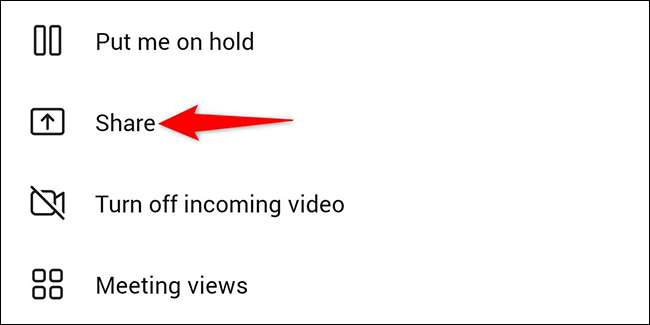
Elija la opción "Compartir pantalla". Para incluir el audio en la parte de la pantalla, alternar en la opción "Audio".
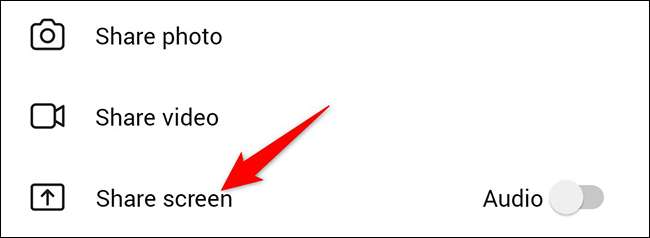
Si está en Android, verá una página de "Pantalla sobre otras aplicaciones". Aquí, encuentra "equipos" y toca. Luego habilite la opción "Permitir visualización sobre otras aplicaciones".
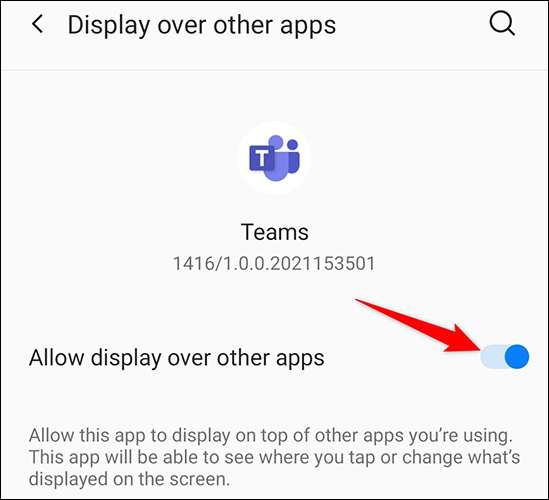
Si está en un iPhone o iPad, toque la opción "Iniciar transmisión".
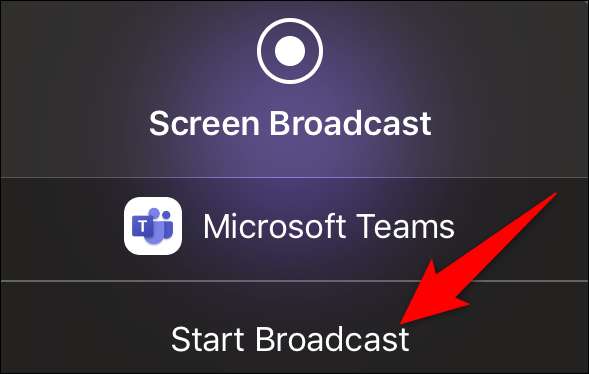
Toque el botón Atrás para volver a la pantalla de equipos. Allí, en el aviso que se abre, seleccione "Comience ahora".

Aparecerá una frontera roja alrededor de la pantalla de su teléfono, lo que indica que la pantalla se está compartiendo actualmente. Para dejar de compartir su pantalla, toque "STOP presentar".
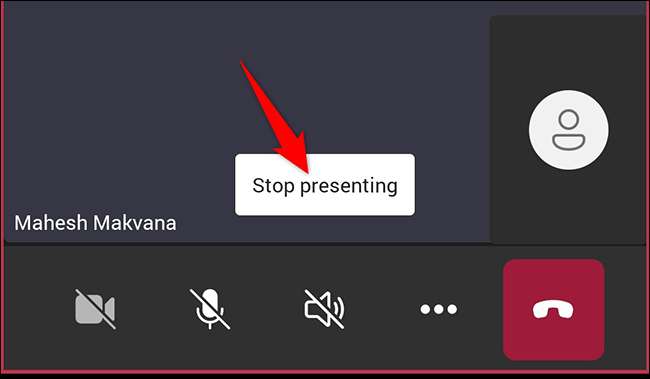
¡Y así es como haces explicando varios conceptos e ideas al compartir tu pantalla con los equipos de Microsoft!
Sabías que puedes Usa una pizarra en una reunión de equipos. ?
RELACIONADO: Cómo usar una pizarra en una reunión de equipos de Microsoft







